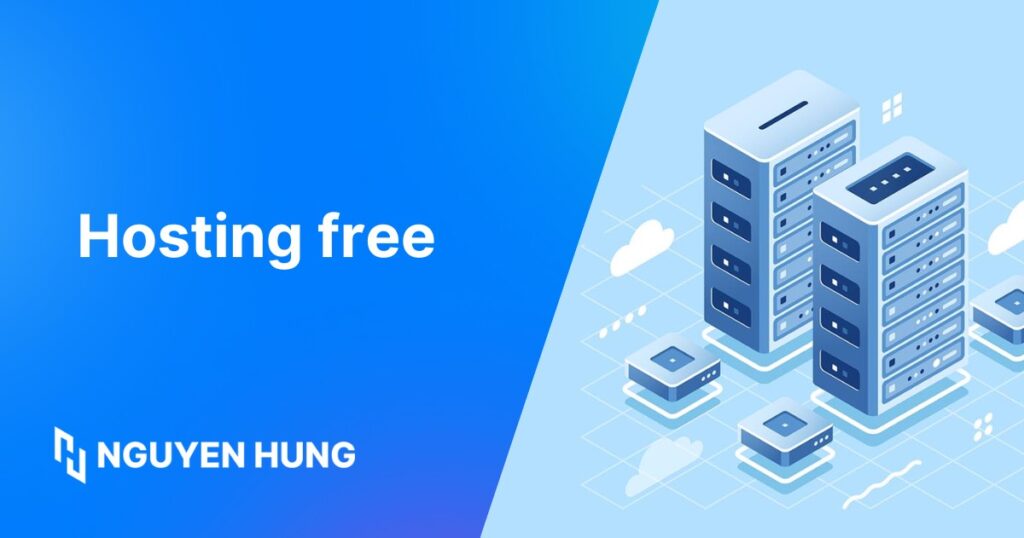VPS n8n là việc triển khai và vận hành công cụ tự động hóa workflow mã nguồn mở n8n trên một máy chủ ảo riêng. Bài viết này mình sẽ hướng dẫn bạn chi tiết từ việc lựa chọn cấu hình VPS, các bước cài đặt bằng Docker, cho đến những kinh nghiệm vận hành quan trọng để bạn có thể tự mình xây dựng một hệ thống tự động hóa mạnh mẽ và ổn định.
Những điểm chính
- Định nghĩa VPS n8n: Là giải pháp tự host (self-hosted) công cụ tự động hóa n8n trên một máy chủ ảo độc lập, giúp bạn hoàn toàn kiểm soát môi trường và dữ liệu của mình.
- Ưu điểm VPS n8n: So với các giải pháp khác, việc tự host n8n trên VPS giúp bạn có toàn quyền kiểm soát dữ liệu, không bị giới hạn về số lượng workflow hay số lần thực thi, tiết kiệm chi phí trong dài hạn, có khả năng mở rộng linh hoạt và đảm bảo môi trường hoạt động ổn định 24/7.
- Yêu cầu cấu hình VPS: Để n8n hoạt động hiệu quả, VPS cần đáp ứng cấu hình phần cứng tối thiểu về RAM, CPU, và dung lượng ổ cứng (ưu tiên SSD/NVMe). Hệ điều hành được khuyến nghị là các phiên bản Linux phổ biến như Ubuntu LTS.
- Hướng dẫn cài đặt bằng Docker Compose: Phương pháp triển khai được khuyến nghị nhất là sử dụng Docker Compose. Các bước chính bao gồm cập nhật hệ thống, cài đặt Docker, tạo và cấu hình file docker-compose.yml, sau đó khởi chạy container n8n.
- Cấu hình ban đầu sau cài đặt: Sau khi n8n chạy, bạn cần thực hiện các cấu hình ban-đầu trong file
docker-compose.ymlnhư thiết lập các biến môi trường và bật xác thực cơ bản để bảo vệ giao diện quản trị. - Lưu ý quan trọng: Để vận hành ổn định, cần thường xuyên theo dõi tài nguyên VPS, định kỳ cập nhật phiên bản n8n, xây dựng kế hoạch sao lưu dữ liệu định kỳ và tăng cường bảo mật cho máy chủ bằng các biện pháp như sử dụng Reverse Proxy, HTTPS và Firewall.
- Hướng dẫn chọn nhà cung cấp: Nên lựa chọn nhà cung cấp dựa trên các tiêu chí quan trọng như hiệu năng cao, cam kết uptime 99.9%, có chính sách bảo mật tốt, hỗ trợ kỹ thuật nhanh chóng, vị trí máy chủ phù hợp và khả năng nâng cấp tài nguyên dễ dàng.
VPS n8n là gì?
VPS n8n là giải pháp self-hosted n8n thông qua việc cài đặt, triển khai và vận hành nền tảng tự động hóa workflow mã nguồn mở n8n trên một máy chủ ảo riêng (VPS). n8n là công cụ mạnh mẽ giúp bạn dễ dàng kết nối, tích hợp và tự động hóa các tác vụ, dịch vụ hoặc API khác nhau thông qua giao diện kéo – thả trực quan, gần như không cần viết mã.
Với VPS n8n, bạn có thể tùy chỉnh tài nguyên, tích hợp với các ứng dụng riêng tư và xử lý khối lượng công việc lớn mà không bị giới hạn. Giải pháp này phù hợp cho cả người dùng cá nhân và doanh nghiệp muốn xây dựng một hệ thống tự động hóa mạnh mẽ, đáng tin cậy.
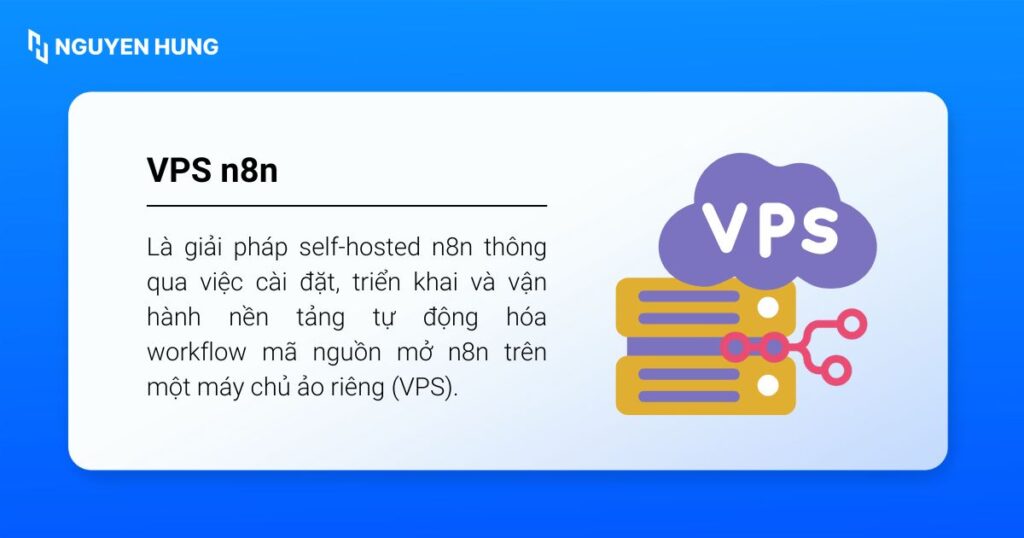
Vì sao nên chọn VPS để chạy n8n?
So với việc chạy trên máy tính cá nhân hay các gói shared hosting yếu, VPS n8n mang lại những lợi ích rõ rệt:
- Kiểm soát toàn diện: Bạn có toàn quyền quản trị môi trường máy chủ, từ hệ điều hành, cấu hình bảo mật đến phiên bản phần mềm.
- Tiết kiệm chi phí: Với khối lượng công việc lớn và nhiều workflow chạy liên tục, chi phí tự host n8n trên VPS sẽ rẻ hơn đáng kể so với các gói dịch vụ SaaS. Bạn không bị giới hạn số lần thực thi hay số lượng workflow.
- Khả năng mở rộng: Khi nhu cầu tự động hóa tăng lên, bạn có thể dễ dàng nâng cấp tài nguyên VPS chỉ với vài cú nhấp chuột mà không làm gián đoạn hệ thống.
- Môi trường ổn định: VPS hoạt động 24/7, đảm bảo các workflow quan trọng của bạn luôn được thực thi đúng lịch trình, không phụ thuộc vào việc máy tính cá nhân của bạn có đang bật hay không.
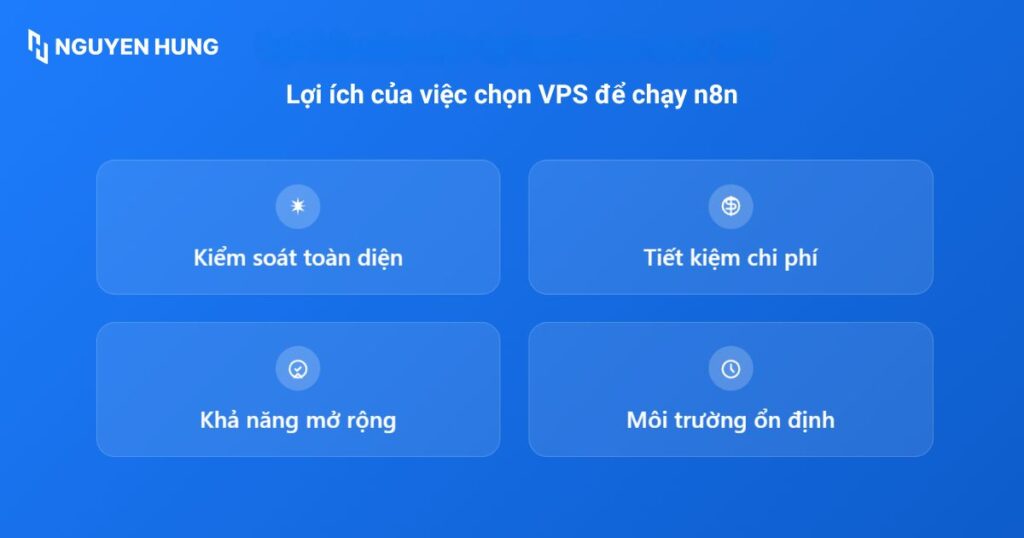
Ưu điểm của việc tự host n8n trên VPS
- Quyền kiểm soát tối đa: Bạn hoàn toàn chủ động trong việc cài đặt, cấu hình, cập nhật phần mềm và tích hợp thêm các tính năng mở rộng theo nhu cầu sử dụng.
- Không giới hạn workflow: Số lượng workflow hoặc số lần thực thi chỉ phụ thuộc vào tài nguyên của VPS, không bị hạn chế như các gói cloud thương mại.
- Hỗ trợ custom code: Dễ dàng cài thêm thư viện hoặc chạy script tùy chỉnh mà bản cloud không hỗ trợ, đáp ứng tốt các workflow phức tạp.
- Hiệu năng ổn định: Sử dụng tài nguyên phần cứng riêng, đảm bảo n8n hoạt động mượt mà, không bị ảnh hưởng bởi các người dùng khác.
- Linh hoạt mở rộng: Khi cần thiết, bạn có thể nâng cấp tài nguyên VPS (CPU, RAM, ổ cứng) nhanh chóng mà không phải di chuyển hệ thống.
- Chạy liên tục 24/7: VPS luôn hoạt động online, giữ cho các workflow và automation của bạn vận hành không gián đoạn cả ngày lẫn đêm.
- Chủ động chi phí: Chỉ cần trả một mức phí cố định cho VPS hàng tháng, tiết kiệm hơn so với các dịch vụ cloud tính phí dựa trên số lần thực thi hoặc số lượng workflow.
- Bảo mật dữ liệu: Tất cả dữ liệu, workflow, tài khoản và thông tin nhạy cảm đều nằm trên máy chủ riêng của bạn, hạn chế nguy cơ rò rỉ và dễ dàng tự thiết lập bảo mật nâng cao.
- Tích hợp hệ thống nội bộ: Cho phép kết nối n8n với các API, phần mềm hoặc cơ sở dữ liệu nội bộ doanh nghiệp mà các dịch vụ cloud không truy cập được.
- Chủ động backup và giám sát: Bạn dễ dàng cấu hình sao lưu, phục hồi hệ thống cũng như theo dõi tình trạng vận hành n8n theo tiêu chuẩn và nhu cầu riêng.
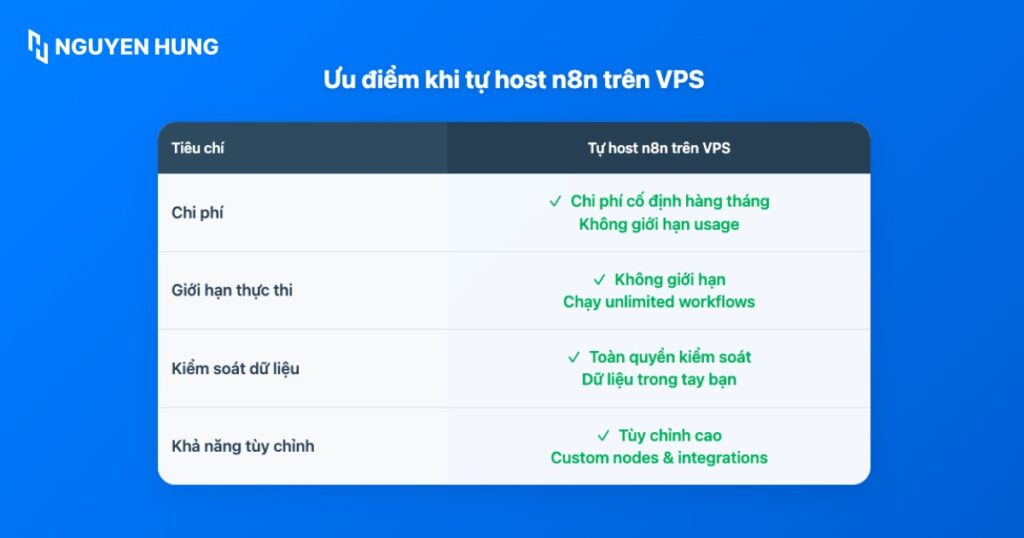
Cấu hình VPS tối ưu để triển khai n8n
Để cài đặt n8n trên máy chủ ảo, bạn cần đảm bảo VPS của mình đáp ứng các yêu cầu hệ thống VPS cho n8n tối thiểu. Dưới đây là bảng tổng hợp cấu hình khuyến nghị để hệ thống chạy mượt mà:
| Mức sử dụng | CPU | RAM | Ổ cứng (SSD/NVMe) | Cơ sở dữ liệu | Đối tượng phù hợp |
|---|---|---|---|---|---|
| Cơ bản/test | 1 vCPU | 2GB | 10–20GB | SQLite | Cá nhân test, khám phá chức năng |
| Trung bình | 2–4 vCPU | 4–8GB | 20–50GB | PostgreSQL | Doanh nghiệp nhỏ, agency, workflow vừa phải |
| Lớn/mission-critical | 4–8 vCPU | 8–16GB | 50–100GB | PostgreSQL | Nhiều workflow, hệ thống lớn, vận hành liên tục, yêu cầu cao |
Lưu ý
Ưu tiên chọn VPS dễ nâng cấp khi nhu cầu tăng.
Đặc biệt lưu ý đến backup, bảo mật và băng thông ổn định.
Hướng dẫn cài đặt n8n trên VPS bằng Docker Compose
Sử dụng Docker và Docker Compose là phương pháp được khuyến nghị để triển khai ứng dụng như n8n, giúp đóng gói ứng dụng vào một môi trường biệt lập, giúp việc cài đặt, quản lý và nâng cấp trở nên cực kỳ đơn giản.
Dưới đây là các bước cài đặt n8n trên VPS bằng Docker:
Cập nhật hệ thống VPS
Đầu tiên, hãy kết nối với VPS của bạn qua SSH và chạy lệnh sau để cập nhật các gói phần mềm:
sudo apt update && sudo apt upgrade -yCài đặt Docker và Docker Compose
Nếu VPS của bạn chưa có Docker, hãy cài đặt theo các lệnh sau:
# Cài đặt các gói cần thiết
sudo apt install apt-transport-https ca-certificates curl software-properties-common -y
# Thêm GPG key của Docker
curl -fsSL https://download.docker.com/linux/ubuntu/gpg | sudo gpg --dearmor -o /usr/share/keyrings/docker-archive-keyring.gpg
# Thêm kho lưu trữ Docker
echo "deb [arch=$(dpkg --print-architecture) signed-by=/usr/share/keyrings/docker-archive-keyring.gpg] https://download.docker.com/linux/ubuntu $(lsb_release -cs) stable" | sudo tee /etc/apt/sources.list.d/docker.list > /dev/null
# Cài đặt Docker Engine và Docker Compose
sudo apt update
sudo apt install docker-ce docker-ce-cli containerd.io docker-compose-plugin -yTạo thư mục và file cấu hình
Tiếp theo, bạn tạo một thư mục để chứa file cấu hình của n8n và di chuyển vào đó:
mkdir n8n-data && cd n8n-dataBây giờ, bạn tạo một file tên là docker-compose.yml bằng trình soạn thảo văn bản nano:
nano docker-compose.ymlThêm nội dung vào file docker-compose.yml
Sau đó bạn sao chép và dán nội dung dưới đây vào file. Đây là cấu hình cơ bản nhất để khởi chạy server n8n.
version: '3.7'
services:
n8n:
image: n8nio/n8n
restart: always
ports:
- "127.0.0.1:5678:5678"
volumes:
- ~/.n8n:/home/node/.n8nimage: Chỉ định image Docker của n8n.ports: Ánh xạ port 5678 của container ra port 5678 trên máy chủ. Việc dùng127.0.0.1giúp n8n chỉ có thể được truy cập từ bên trong VPS, tăng cường bảo mật. Chúng ta sẽ dùng Reverse Proxy để truy cập từ bên ngoài sau.volumes: Đây là phần quan trọng nhất, lưu trữ toàn bộ dữ liệu (workflows, credentials) của bạn vào thư mục~/.n8ntrên VPS.
Nhấn Ctrl + X, sau đó Y và Enter để lưu file.
Khởi động n8n
Bạn chạy lệnh sau để Docker Compose tải image và khởi động container n8n. Tùy chọn -d (detached) sẽ giúp container chạy ở chế độ nền.
docker-compose up -dĐể kiểm tra xem container đã chạy thành công hay chưa, bạn dùng lệnh:
docker-compose psNếu bạn thấy trạng thái Up, xin chúc mừng, n8n đã được cài đặt thành công!
Cấu hình ban đầu và truy cập giao diện n8n
Sau khi cài đặt, bạn cần thực hiện một vài bước cấu hình n8n trên VPS. Vì trước đó đã cấu hình port chỉ lắng nghe trên 127.0.0.1 nên bạn chưa thể truy cập giao diện trực tiếp từ trình duyệt. Bước tiếp theo là cấu hình các biến môi trường và thiết lập Reverse Proxy (sẽ nói ở phần sau).
Để thêm cấu hình, hãy mở lại file docker-compose.yml và thêm vào mục environment như sau:
version: '3.7'
services:
n8n:
image: n8nio/n8n
restart: always
ports:
- "127.0.0.1:5678:5678"
environment:
- N8N_BASIC_AUTH_ACTIVE=true
- N8N_BASIC_AUTH_USER=myuser
- N8N_BASIC_AUTH_PASSWORD=mysecretpassword
- TZ=Asia/Ho_Chi_Minh
- WEBHOOK_URL=http://your_vps_ip:5678/
volumes:
- ~/.n8n:/home/node/.n8nN8N_BASIC_AUTH_*: Bật và thiết lập tên người dùng/mật khẩu cơ bản để bảo vệ giao diện. Hãy thay đổimyuservàmysecretpassword.TZ: Thiết lập múi giờ. Điều này cực kỳ quan trọng cho các workflow liên quan đến thời gian.WEBHOOK_URL: URL công khai của n8n. Tạm thời bạn có thể điền IP của VPS, sau này sẽ đổi thành tên miền.
Sau khi sửa file, hãy chạy lại lệnh docker-compose up -d để áp dụng thay đổi.
Những lưu ý quan trọng khi vận hành n8n trên VPS
Cài đặt n8n chỉ là bước đầu, để vận hành n8n ổn định và an toàn, đây là những kinh nghiệm thực chiến mình muốn chia sẻ.
Theo dõi tài nguyên VPS
Hãy thường xuyên kiểm tra mức sử dụng CPU, RAM và ổ cứng bằng các lệnh như htop, df -h. Theo kinh nghiệm của mình, các workflow xử lý file hoặc dữ liệu lớn có thể làm đầy ổ cứng rất nhanh. Hết tài nguyên sẽ khiến n8n ngừng hoạt động.
Định kỳ cập nhật n8n
Để nhận các bản vá bảo mật và tính năng mới, bạn nên cập nhật n8n thường xuyên. Quy trình rất đơn giản:
# Kéo image phiên bản mới nhất
docker-compose pull
# Khởi động lại container với image mới
docker-compose up -dLưu ý
Lên kế hoạch backup dữ liệu: Mất dữ liệu workflow có thể đồng nghĩa với việc xây dựng lại mọi thứ từ đầu. Bạn có thể backup thủ công như sau:
- Dừng container:
docker-compose stop n8n - Nén thư mục dữ liệu:
tar -czvf n8n_backup_$(date +%F).tar.gz ~/.n8n - Khởi động lại container:
docker-compose start n8n - Quan trọng nhất: Sao chép file
n8n_backup_...tar.gzđến một nơi lưu trữ an toàn khác (máy tính cá nhân, Google Drive, S3,…).
Bảo mật VPS: Đây là bước bắt buộc.
- Sử dụng Reverse Proxy cho n8n: Cài đặt Nginx hoặc Caddy làm reverse proxy, chúng sẽ nhận yêu cầu từ tên miền của bạn (vd:
n8n.yourdomain.com) và chuyển tiếp đếnlocalhost:5678. - Kích hoạt HTTPS: Dùng Let’s Encrypt (với Certbot) để cài đặt chứng chỉ SSL miễn phí, mã hóa toàn bộ kết nối giữa người dùng và server.
- Cấu hình Firewall: Sử dụng
ufwtrên Ubuntu để chỉ mở các port cần thiết (22 cho SSH, 80 cho HTTP, 443 cho HTTPS).
Tối ưu hiệu năng: Khi số lượng workflow tăng lên và bạn cảm thấy hệ thống chậm lại, hãy cân nhắc kích hoạt Chế độ hàng đợi. Bằng cách sử dụng thêm Redis, n8n sẽ đưa các tác vụ vào một hàng đợi và xử lý bởi các worker riêng, giúp hệ thống chịu tải tốt và đáng tin cậy hơn.
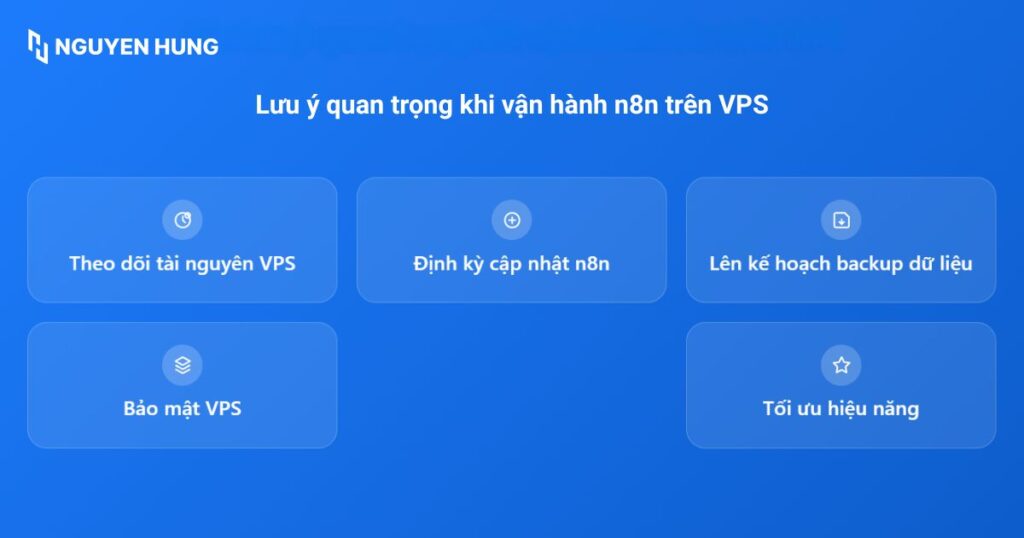
Hướng dẫn chọn nhà cung cấp VPS phù hợp cho n8n
Khi chọn VPS để chạy n8n, bạn cần chú ý những tiêu chí quan trọng sau:
- Hiệu năng: Ưu tiên VPS có CPU hiện đại, đủ RAM và sử dụng ổ cứng NVMe SSD để đảm bảo tốc độ xử lý nhanh. Đồng thời, băng thông và tốc độ mạng cũng cần tốt để xử lý các tác vụ tự động mượt mà.
- Độ tin cậy và Uptime: Chọn nhà cung cấp cam kết uptime tối thiểu 99.9% với SLA rõ ràng, đồng thời sở hữu hạ tầng datacenter hiện đại có hệ thống dự phòng điện, mạng và làm mát.
- Bảo mật: VPS cần có tính năng quản lý tường lửa, sao lưu tự động hoặc thủ công như snapshot, backup offsite, và hỗ trợ SSL miễn phí (Let’s Encrypt) để bảo vệ an toàn dữ liệu và kết nối.
- Hỗ trợ kỹ thuật: Dịch vụ hỗ trợ chất lượng cao, đa kênh, phản hồi nhanh và có kiến thức chuyên sâu về VPS unmanaged. Nên tham khảo review từ người dùng thực tế để đánh giá.
- Vị trí máy chủ: Lựa chọn datacenter gần người dùng để giảm độ trễ. Với thị trường Việt Nam, ưu tiên datacenter trong nước hoặc các khu vực lân cận như Singapore, Hong Kong.
- Giá cả và mô hình thanh toán: So sánh giá cả kỹ lưỡng, cân nhắc giữa mô hình trả trước thường tiết kiệm hơn và trả theo giờ linh hoạt. Đồng thời lưu ý các chi phí phát sinh như băng thông, IP, backup.
- Khả năng nâng cấp: Đảm bảo quy trình tăng giảm cấu hình dễ dàng, nhanh chóng và không gây gián đoạn dịch vụ.
- Bảng điều khiển (Control Panel): Giao diện quản lý VPS trực quan, cung cấp các chức năng thiết yếu như khởi động lại, truy cập console, theo dõi tài nguyên, tạo snapshot và quản lý mạng.
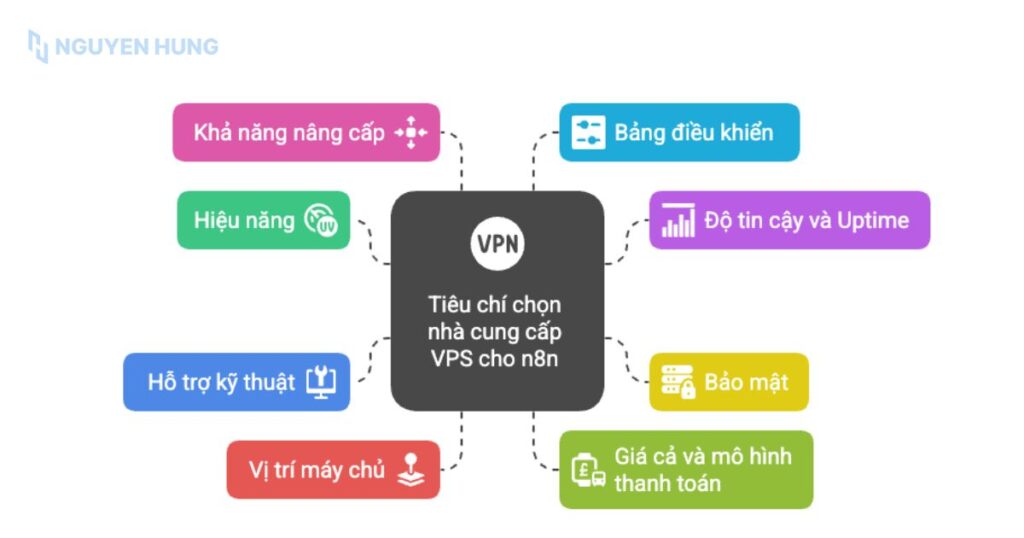
Tại Việt Nam, Vietnix là nhà cung cấp VPS uy tín đáp ứng đầy đủ các tiêu chí trên. Với nền tảng phần cứng mạnh mẽ sử dụng 100% ổ cứng NVMe và cam kết uptime 99.9%, Vietnix đảm bảo hiệu năng và độ ổn định cần thiết cho các workflow n8n. Đặc biệt, đội ngũ hỗ trợ kỹ thuật chuyên nghiệp 24/7 sẽ giúp bạn giải quyết các vấn đề nhanh chóng, đảm bảo hệ thống tự động hóa của bạn luôn hoạt động mượt mà.
Câu hỏi thường gặp
Làm sao để cập nhật n8n lên phiên bản mới nhất?
Bạn chỉ cần chạy docker-compose pull để tải về image mới, sau đó chạy lại docker-compose up -d. Docker sẽ tự động tái tạo container với phiên bản mới nhất. Dữ liệu của bạn trong volume vẫn được giữ nguyên.
Tôi cần cấu hình gì để n8n hoạt động với tên miền riêng và HTTPS?
Bạn cần cài đặt một Reverse Proxy (Nginx là lựa chọn phổ biến) và cấu hình Proxy để chuyển tiếp yêu cầu từ tên miền của bạn đến localhost:5678. Sau đó, sử dụng công cụ như Certbot để tự động cài đặt chứng chỉ SSL miễn phí từ Let’s Encrypt.
Dung lượng ổ cứng VPS của tôi sắp đầy, làm sao để giải phóng?
Hãy kiểm tra và xóa bớt các file log lớn. Ngoài ra, bạn có thể dùng lệnh docker system prune -a để dọn dẹp các image, container, và network không còn được sử dụng. Hãy cẩn thận khi dùng lệnh này để tránh xóa nhầm dữ liệu.
Kết luận
Tóm lại, việc tích hợp n8n trên VPS mang lại một giải pháp tự động hóa toàn diện, mạnh mẽ và an toàn cho doanh nghiệp của bạn. Với khả năng tùy chỉnh cao, chi phí hợp lý và quyền kiểm soát dữ liệu tuyệt đối, VPS n8n là lựa chọn lý tưởng để tối ưu hóa quy trình làm việc và nâng cao hiệu quả.